În această lecție vom analiza cum să instalați WordPress pe hosting.
WordPress este foarte ușor de învățat și de gestionat. Dacă nu aveți nevoie să creați un blog cu o funcționalitate specială, dar aveți nevoie doar de funcțiile cele mai de bază, puteți să-l creați în câteva ore.

În prezent, toate companiile importante de găzduire au opțiunea de a instala WordPress, direct de la panoul de gestiune hosting. În același timp, nici măcar nu trebuie să descărcați distribuția WordPress, de regulă toate companiile de găzduire, să urmați actualizările și să adăugați cele mai recente versiuni de CMS pentru instalare.
În această lecție vom analiza modul de instalare a WordPress din panoul de control al găzduirii. După aceasta, va trebui să alegeți un subiect, să faceți setările necesare și blogul dvs. să fie gata de lucru, în câteva ore. Dacă nu știți ce hosting alegeți, consultați articolul "Gazduire WordPress".
În primul rând, să examinăm o listă de acțiuni pe care trebuie să le îndeplinim pentru a instala WordPress:
# 1. Înregistrăm numele de domeniu.
# 2. Ordonăm găzduirea.
# 4. Instalarea WordPress.
1. Înregistram numele domeniului.
2. Ordonăm găzduirea.
Acum trebuie să comandăm hosting pentru blogul nostru. Gazduire, acesta este locul pe serverul în care vor fi plasate folderele și fișierele blogului nostru. În această lecție, voi examina instalarea programului WordPress din panoul de control HostLand. Folosind instrumentele din panoul de control al acestei găzduiri, WordPress este instalat doar câteva clicuri. În plus, compania oferă o perioadă gratuită de probă de 15 zile, astfel încât să puteți înregistra și testa această găzduire chiar acum.
În cazul în care comandați o găzduire într-un câmp special pentru a indica codul promoțional - 4edc1eb4, veți primi o lună întreagă de găzduire absolut gratuit.
În scopul de a comanda hosting, du-te la site-ul de găzduire. apoi alegeți planul tarifar, pentru început, vom avea destule din planul tarifar "Sensation".
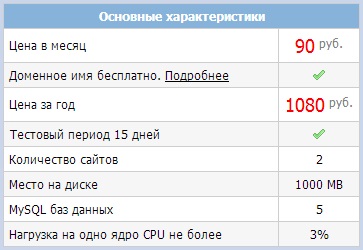
Selectăm tariful de care avem nevoie și dă click pe butonul "Comandă".
3. Instalați WordPress pe hosting.
Dacă nu ați adăugat sau nu ați înregistrat un domeniu când ați comandat o găzduire, trebuie să îl înregistrați sau să îl adăugați acum, numai după aceea vom putea instala WordPress.
Pentru a adăuga un domeniu în panoul de control, accesați secțiunea "Domenii" și faceți clic pe linkul "Atașați domenii".
Apoi, în câmpul "Domeniu", specificați numele domeniului și în lista drop-down "Tip atașament", selectați opțiunea "Domeniu cu propriul dosar", apoi faceți clic pe butonul "Adăugați". În termen de 30 de minute domeniul dvs. va fi adăugat, activat pe gazduire și veți putea să procedați direct la instalarea WordPress pe hosting.
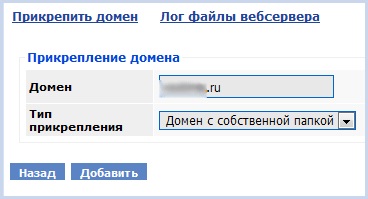
Prin urmare, în partea de sus a acestei pagini, unde se afișează "Listă de aplicații adăugate", aplicația dvs. va fi afișată. În coloana de stare puteți vedea dacă cererea dvs. este finalizată sau nu. După câteva minute, reîmprospătați pagina și coloana de stare va afișa "Aplicația instalată", iar sub această inscripție vi se va solicita autentificarea și parola pentru a intra în partea administrativă a sistemului. De îndată ce vă conectați la zona de administrare WordPress, schimbați imediat aceste date pe cont propriu.
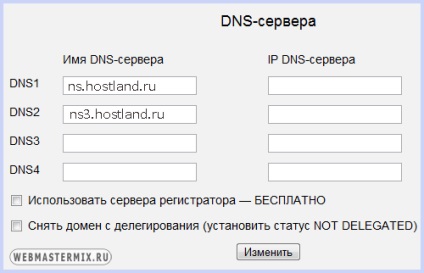
Vă atrag atenția asupra faptului că pentru numele de domeniu pe care l-ați utilizat în timpul instalării, blogul va fi deschis numai după ce serverele DNS pe care le-am indicat mai sus sunt cartografiate. De obicei se întâmplă în timpul zilei.
După aceea, puteți vedea cum arată blogul dvs. și accesați panoul de control administrativ al blogului, precum și efectuați configurația inițială a aplicației WordPress.
Materialul pregătit de site: WebMasterMix.ru